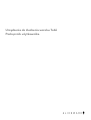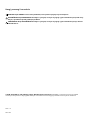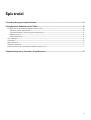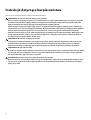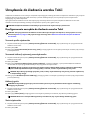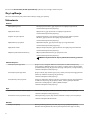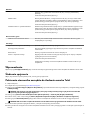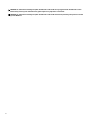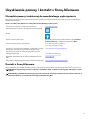Urządzenie do śledzenia wzroku Tobii
Podręcznik użytkownika

Uwagi, przestrogi i ostrzeżenia
UWAGA: Napis UWAGA oznacza ważną wiadomość, która pomoże lepiej wykorzystać komputer.
OSTRZEŻENIE: Napis PRZESTROGA informuje o sytuacjach, w których występuje ryzyko uszkodzenia sprzętu lub utraty
danych, i przedstawia sposoby uniknięcia problemu.
PRZESTROGA: Napis OSTRZEŻENIE informuje o sytuacjach, w których występuje ryzyko uszkodzenia sprzętu, obrażeń
ciała lub śmierci.
© 2018–2019 Dell Inc. lub podmioty zależne. Wszelkie prawa zastrzeżone. Dell, EMC i inne znaki towarowe są znakami
towarowymi firmy Dell Inc. lub jej spółek zależnych. Inne znaki towarowe mogą być znakami towarowymi ich właścicieli.
2016 - 10
Wer. A00

Spis treści
1 Instrukcje dotyczące bezpieczeństwa................................................................................................... 4
2 Urządzenie do śledzenia wzroku Tobii................................................................................................. 5
Konfigurowanie narzędzia do śledzenia wzroku Tobii....................................................................................................... 5
Tworzenie profilu użytkownika.......................................................................................................................................5
Testowanie kalibracji wykonanej przez użytkownika.................................................................................................... 5
Kalibracja gościa..............................................................................................................................................................5
Zmień użytkownika.........................................................................................................................................................5
Gry i aplikacje.......................................................................................................................................................................6
Ustawienia.............................................................................................................................................................................6
Wprowadzenie......................................................................................................................................................................7
Śledzenie spojrzenia............................................................................................................................................................. 7
Pobieranie sterownika narzędzia do śledzenia wzroku Tobii............................................................................................. 7
3 Uzyskiwanie pomocy i kontakt z firmą Alienware............................................................................... 9
3

Instrukcje dotyczące bezpieczeństwa
Zastosuj się do poniższych zaleceń i zadbaj o własne bezpieczeństwo.
PRZESTROGA: Ostrzeżenie dla osób chorujących na padaczkę
Osoby cierpiące na padaczkę fotogenną są na co dzień narażone na napady epilepsji lub utratę przytomności w przypadku
wystawienia ich na działanie migających lub powtarzających się świateł. Ryzyko istnieje także w przypadku osób, które
nigdy wcześniej nie chorowały na epilepsję ani nie doświadczyły napadów padaczki.
Osoba cierpiąca na padaczkę fotogenną jest narażona na napad także podczas oglądania telewizji, grania w niektóre gry
zręcznościowe oraz w obecności migających świetlówek. W przypadku takich osób napad może nastąpić podczas oglądania
pewnych obrazów lub powtarzających się wzorów na monitorze, a nawet pod wpływem źródeł światła narzędzia do
śledzenia wzroku. Szacuje się, że ok. 3–5% osób chorujących na epilepsję cierpi na padaczkę fotogenną. Wiele osób, zanim
nastąpi napad, doświadcza swoistej „aury” lub odczuwa dyskomfort. Jeśli podczas korzystania z narzędzia do śledzenia
wzroku, poczujesz się niezbyt dobrze, odwróć wzrok.
PRZESTROGA: Ostrzeżenie na temat podczerwieni
Po aktywacji narzędzie do śledzenia wzroku Tobii emituje impulsy podczerwieni (IR). Oświetlenie w podczerwieni i/lub
promieniowanie może zakłócać prawidłowe działanie niektórych urządzeń medycznych. Nie korzystaj z narzędzia do
śledzenia wzroku Tobii w pobliżu tego typu urządzeń medycznych, ponieważ mogą wówczas nie działać prawidłowo.
PRZESTROGA: Bezpieczeństwo dzieci
Narzędzie do śledzenia wzroku Tobii jest zaawansowanym systemem komputerowym i urządzeniem elektronicznym. Składa
się z licznych złożonych podzespołów. Części te mogą zostać oddzielone od urządzenia i tym samym stwarzać zagrożenie
lub ryzyko zadławienia, gdy dostaną się w ręce dzieci.
OSTRZEŻENIE: Nie wolno otwierać narzędzia do śledzenia wzroku Tobii
Niezastosowanie się do tej zasady skutkuje utratą gwarancji! Wewnątrz urządzenia nie ma podzespołów nadających się do
naprawy przez użytkownika. Jeśli narzędzie do śledzenia wzroku Tobii nie działa prawidłowo, skontaktuj się z zespołem
pomocy firmy Tobii.
4

Urządzenie do śledzenia wzroku Tobii
Urządzenie do śledzenia wzroku Tobii jest narzędziem usprawniającym interakcję człowieka z komputerem. Umożliwia wykrycie przez
komputer obecności użytkownika przed monitorem, a ponadto lokalizuje miejsce, na którym skupia się wzrok użytkownika
znajdującego się przed komputerem.
Oprogramowanie do śledzenia wzroku Tobii wykorzystuje informacje dostarczone przez narzędzie do śledzenia wzroku Tobii.
Umożliwia również personalizację interakcji z komputerem za pomocą ruchu gałek ocznych.
UWAGA: Narzędzie do śledzenia wzroku Tobii jest przeznaczone do użytku wewnątrz pomieszczeń.
Konfigurowanie narzędzia do śledzenia wzroku Tobii
UWAGA: Jeśli oprogramowanie do śledzenia wzroku Tobii nie jest dostępne na komputerze, można je pobrać ze strony
internetowej Dell.com/support. Aby uzyskać więcej informacji, zobacz Pobieranie sterownika narzędzia do śledzenia
wzroku Tobii.
Tworzenie profilu użytkownika
1. Na pasku zadań kliknij ikonę funkcji Tobii Eye Tracking (Śledzenie wzroku Tobii), aby uzyskać dostęp do oprogramowania do
śledzenia wzroku Tobii.
2. Kliknij ikonę oka.
3. Kliknij opcję Create New Profile (Utwórz nowy profil) i postępuj zgodnie z instrukcjami wyświetlanymi na ekranie, aby utworzyć
profil użytkownika.
Testowanie kalibracji wykonanej przez użytkownika
1. Na pasku zadań kliknij ikonę funkcji Tobii Eye Tracking (Śledzenie wzroku Tobii), aby uzyskać dostęp do oprogramowania do
śledzenia wzroku Tobii.
2. Kliknij ikonę oka.
3. Kliknij opcję Test and recalibrate (Testuj i powtórz kalibrację), a następnie zdecyduj, w jaki sposób narzędzie do śledzenia
wzroku Tobii ma rozpocząć gromadzenie danych dotyczących wzroku użytkownika.
UWAGA: Okręgi na ekranie reprezentują poszczególne punkty kalibracji. Biała kropka przedstawia środek każdego
punktu kalibracji. Niebieskie kropki oznaczają punkty na ekranie, na które użytkownik kieruje swój wzrok.
UWAGA: Aby kalibracja przebiegła pomyślnie, punkt, na który użytkownik kieruje swój wzrok, powinien znajdować się
w obrębie białego okręgu.
4. Kliknij przycisk Recalibrate (Powtórz kalibrację) i postępuj zgodnie z instrukcjami wyświetlanymi na ekranie, aby przeprowadzić
ponowną kalibrację.
Kalibracja gościa
UWAGA: Funkcja kalibracji gościa jest przeznaczona dla tymczasowych użytkowników. Nie ma wpływu na kalibrację
istniejącego użytkownika.
1. Na pasku zadań kliknij ikonę funkcji Tobii Eye Tracking (Śledzenie wzroku Tobii), aby uzyskać dostęp do oprogramowania do
śledzenia wzroku Tobii.
2. Kliknij ikonę oka.
3. Kliknij opcję Guest (Gość)i postępuj zgodnie z instrukcjami wyświetlanymi na ekranie, aby zakończyć kalibrację gościa.
UWAGA: Możesz też nacisnąć kombinację klawiszy Ctrl+Shift+F9, aby uzyskać dostęp do kalibracji gościa.
Zmień użytkownika
1. Na pasku zadań kliknij ikonę funkcji Tobii Eye Tracking (Śledzenie wzroku Tobii), aby uzyskać dostęp do oprogramowania do
śledzenia wzroku Tobii.
2. Kliknij ikonę oka.
5

3. Na stronie User Profiles (Profile użytkowników) wybierz profil, z którego chcesz korzystać.
Gry i aplikacje
Na stronie internetowej firmy Tobii można zobaczyć więcej gier i aplikacji.
Ustawienia
Zasilanie
Zmniejszenie jasności Zmniejsza jasność ekranu, gdy użytkownik nie znajduje się przed nim.
Ustawienie domyślne: ON (włączony).
Wyłączenie ekranu Wyłącza ekran, gdy użytkownik nie znajduje się przed nim.
Ustawienie domyślne: ON (włączony).
Przejście do trybu uśpienia Przełącza komputer w stan uśpienia wcześniej niż plan zasilania systemu
Windows, gdy użytkownik nie znajduje się przed ekranem.
Ustawienie domyślne: ON (włączony).
Wybudzenie po spojrzeniu Wybudza komputer, gdy użytkownik spojrzy na logo Alienware.
Ustawienie domyślne: OFF (wyłączony).
Wyłączenie światła Wyłącza diody komputera, gdy użytkownik nie znajduje się przed ekranem.
Ustawienie domyślne: ON (włączony).
Włączenie podświetlenia klawiatury Włącza podświetlenie klawiszy po spojrzeniu na nie.
Ustawienie domyślne: ON (włączony).
UWAGA: Użytkownik może włączać podświetlenie klawiszy punktowo.
Tabliczka dotykowa
Dotknięcie przez spojrzenie Spójrz na coś, a następnie delikatnie umieść palec na tabliczce dotykowej i
przytrzymaj go. Wskaźnik pojawi się w miejscu, na które patrzysz. Przesuń palec
po tabliczce dotykowej, aby poprawić precyzję wskazywania, a następnie kliknij.
Ustawienie domyślne: ON (włączony).
Przewinięcie przez spojrzenie Spójrz na ekran, aby określić region, który chcesz przewinąć. Przeciągnij dwoma
palcami po tabliczce dotykowej, aby przewinąć.
Ustawienie domyślne: ON (włączony).
Powiększenie przez spojrzenie Popatrz na skalowalne miejsce na ekranie, a następnie wykonaj gest przybliżenia
na tabliczce dotykowej, aby przybliżyć obszar, na który patrzysz. Obecnie
polecenie to działa jedynie w aplikacji Windows Maps.
Ustawienie domyślne: ON (włączony).
Mysz
Ustawianie kursora po ruszeniu myszą Porusz lekko myszą, aby wskaźnik znalazł się w miejscu, na które patrzysz.
Ustawienie domyślne: OFF (wyłączony).
Ustawianie kursora przyciskiem myszy Naciśnij dowolny przycisk, aby umieścić wskaźnik w miejscu, na które patrzysz.
Ustawienie domyślne: Brak klawisza.
Windows
Przełącznik aplikacji Naciśnij kombinację klawiszy Alt+Tab, aby otworzyć przełącznik aplikacji
Windows. Zwolnij klawisz Tab, ale nie puszczaj klawisza Alt i spójrz na daną
6

Windows
aplikację, aby ją podświetlić. Puść klawisz Alt, aby otworzyć podświetloną
aplikację.
Ustawienie domyślne: ON (włączony).
Widok zadań Naciśnij klawisz Windows, a następnie klawisz Tab, aby otworzyć widok zadań
systemu Windows. W widoku zadań systemu Windows spójrz na aplikację w celu
podświetlenia jej. Naciśnij klawisz spacji lub Enter, aby otworzyć aplikację.
Ustawienie domyślne: ON (włączony).
Dzielenie ekranu w systemie Windows Widok funkcji dzielenia ekranu (Snap Assist) w systemie Windows pojawia się po
zadokowaniu okna. W widoku funkcji dzielenia ekranu spójrz na aplikację w celu
podświetlenia jej. Naciśnij klawisz spacji lub Enter, aby otworzyć aplikację.
Ustawienie domyślne: ON (włączony).
Rozszerzenie w grach
Nieskończone rozszerzenie ekranu Rozszerz pole widzenia dzięki nieskończonemu rozszerzeniu ekranu w grach
kompatybilnych z tą funkcją.
Informacje
Sprawdzenie dostępności aktualizacji Sprawdź dostępność aktualizacji oprogramowania.
Rozwiązywanie problemów Rozwiąż problemy pojawiające się podczas korzystania z narzędzia do śledzenia
wzroku Tobii.
Resetowanie Zresetuj wszystkie ustawienia do wartości domyślnych.
Pomoc w ulepszaniu funkcji Wysyłaj firmie Tobii anonimowe statystyki dotyczące użycia i raporty o błędach
(wymagane ponowne uruchomienie).
Ustawienie domyślne: Zaznaczone.
Komponenty Szczegółowe informacje na temat narzędzia do śledzenia wzroku Tobii na tym
komputerze.
Wprowadzenie
Wybierz opcję Intro (Wprowadzenie), aby uruchomić interaktywną prezentację zastosowania narzędzia do śledzenia wzroku Tobii.
Śledzenie spojrzenia
Włącz, aby wskazać za pomocą bańki punkt, na który patrzy użytkownik.
Pobieranie sterownika narzędzia do śledzenia wzroku Tobii
1. Włącz komputer.
2. Przejdź do strony internetowej
www.dell.com/support.
3. Kliknij pozycję Product Support (Wsparcie dla produktu), wprowadź znacznik serwisowy komputera, a następnie kliknij przycisk
Submit (Prześlij).
UWAGA: Jeśli nie masz znacznika serwisowego, skorzystaj z funkcji automatycznego wykrywania znacznika albo
ręcznie wyszukaj model swojego komputera.
4. Kliknij pozycję Drivers & downloads (Sterowniki i pliki do pobrania) > Find it myself (Znajdę samodzielnie).
5. Przewiń stronę w dół i rozwiń kategorię Mouse, Keyboard & Input Devices (Mysz, klawiatura i urządzenia wejściowe).
6. Kliknij przycisk Download (Pobierz), aby pobrać sterownik narzędzia do śledzenia wzroku Tobii dla swojego komputera.
UWAGA: Plik sterownika narzędzia do śledzenia wzroku Tobii zawiera oprogramowanie do śledzenia wzroku Tobii.
7. Po zakończeniu pobierania przejdź do folderu, w którym został zapisany plik sterownika.
8. Kliknij dwukrotnie ikonę pliku sterownika narzędzia do śledzenia wzroku Tobii i postępuj zgodnie z instrukcjami wyświetlanymi na
ekranie.
7

UWAGA: Po zakończeniu instalacji narzędzie do śledzenia wzroku Tobii oraz oprogramowanie do śledzenia wzroku
Tobii zostaną automatycznie zaktualizowane, jeśli komputer ma połączenie z Internetem.
UWAGA: Po zakończeniu instalacji narzędzie do śledzenia wzroku Tobii uruchomi się automatycznie podczas rozruchu
systemu Windows.
8

Uzyskiwanie pomocy i kontakt z firmą Alienware
Narzędzia pomocy technicznej do samodzielnego wykorzystania
Aby uzyskać informacje i pomoc dotyczącą korzystania z produktów i usług firmy Alienware, można skorzystać z następujących
zasobów internetowych:
Tabela 1. Produkty firmy Alienware i zasoby online do samodzielnego wykorzystania
Informacje o produktach i usługach firmy Alienware www.alienware.com
Dell Help & Support (Pomoc i obsługa techniczna firmy Dell)
Porady
Kontakt z pomocą techniczną W usłudze wyszukiwania systemu Windows wpisz Kontakt z
pomocą techniczną, a następnie naciśnij klawisz Enter.
Pomoc online dla systemu operacyjnego www.dell.com/support/windows
www.dell.com/support/linux
Informacje o rozwiązywaniu problemów, podręczniki, instrukcje
konfiguracji, dane techniczne produktów, blogi pomocy
technicznej, sterowniki, aktualizacje oprogramowania itd.
www.alienware.com/gamingservices
Obsługa urządzeń VR www.dell.com/VRsupport
Narzędzie do śledzenia wzroku Tobii oraz Śledzenie wzroku
Tobii
www.tobii.com
Filmy wideo przedstawiające instrukcje serwisowania komputera www.youtube.com/alienwareservices
Kontakt z firmą Alienware
Aby skontaktować się z działem sprzedaży, pomocy technicznej lub obsługi klienta firmy Alienware, zobacz www.alienware.com.
UWAGA: Dostępność usług różni się w zależności od produktu i kraju, a niektóre z nich mogą być niedostępne w Twoim
regionie.
UWAGA: W przypadku braku aktywnego połączenia z Internetem informacje kontaktowe można znaleźć na fakturze, w
dokumencie dostawy, na rachunku lub w katalogu produktów firmy Dell.
9
-
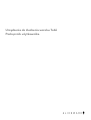 1
1
-
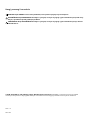 2
2
-
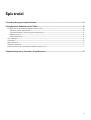 3
3
-
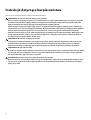 4
4
-
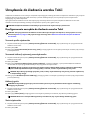 5
5
-
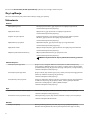 6
6
-
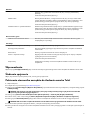 7
7
-
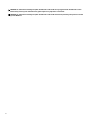 8
8
-
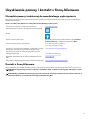 9
9
Powiązane artykuły
-
Alienware 17 R4 instrukcja
-
Alienware 13 R3 instrukcja
-
Alienware 15 R3 instrukcja
-
Alienware m17 R2 Instrukcja obsługi
-
Alienware m15 R2 Instrukcja obsługi
-
Alienware 17 R4 Instrukcja obsługi
-
Alienware m17 R3 Instrukcja obsługi
-
Alienware m15 R4 Instrukcja obsługi
-
Alienware 17 R5 instrukcja
-
Alienware m17 R4 Instrukcja obsługi